特定の図形を基準として、図形を相互に並べ替えることが出来ます。
「Arrange」ボタンを押下してプレートを展開します。
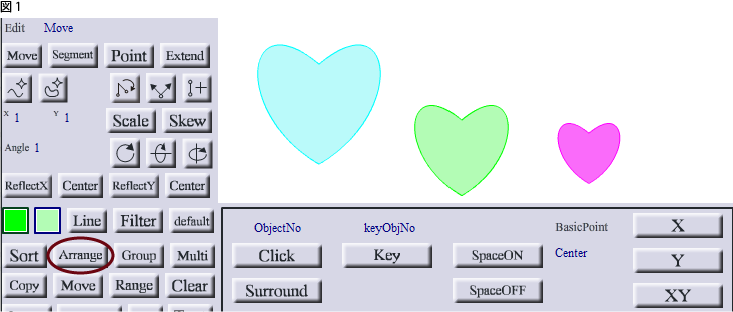
図1の3つの図形を並び替えようとする場合、先ずその図形を選択している状態にする必要があります。
選択方法は、グループ化etcと等しく「Click」「Surround」で行います(図2)。
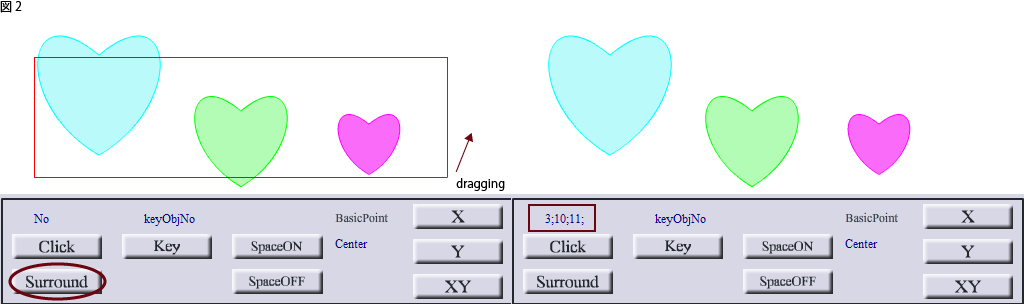
並び替える図形を選択したら、その中でどの図形を基準にして並び替えるのかを選択します
。「Key」ボタンを押下した後、基準とする図形
(図3では青の図形)を選択します。(図3)
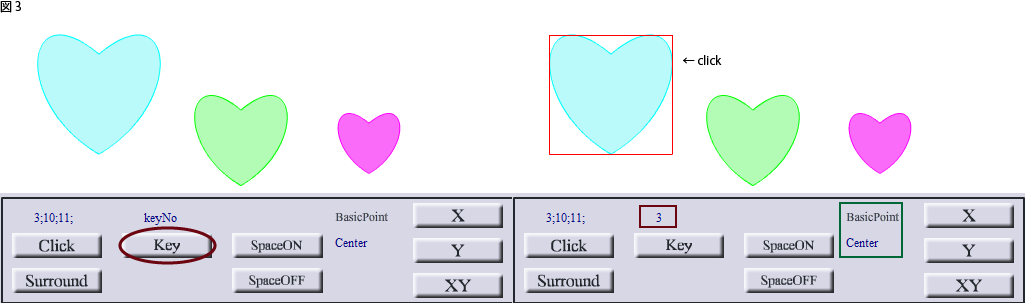
並び替えの実行は「X」・「Y」・「XY」ボタンにより行います。
「X」は基準とする図形とX座標を等しくし、・「Y」はY座標を・「XY」はXY両方の座標
を等しくします。尚、その際には図4にある「Basic Point」が対象図形の基準点の状態であり、並び替えの際はこの点が基準になります。(図4)
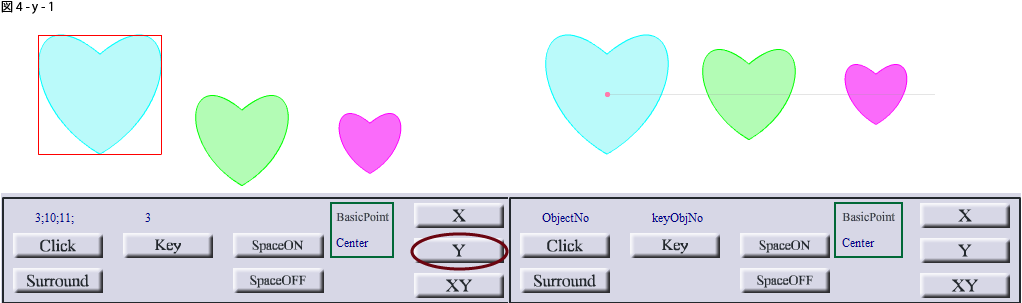
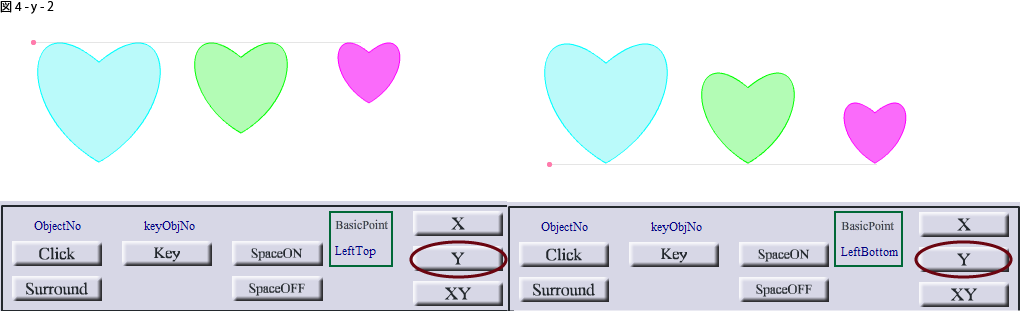
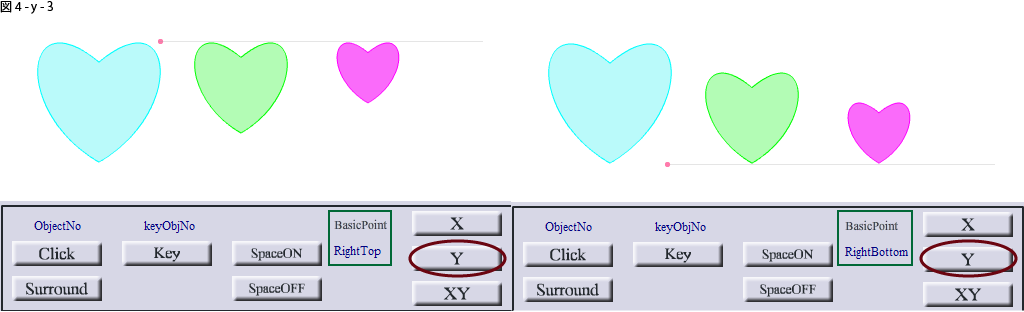
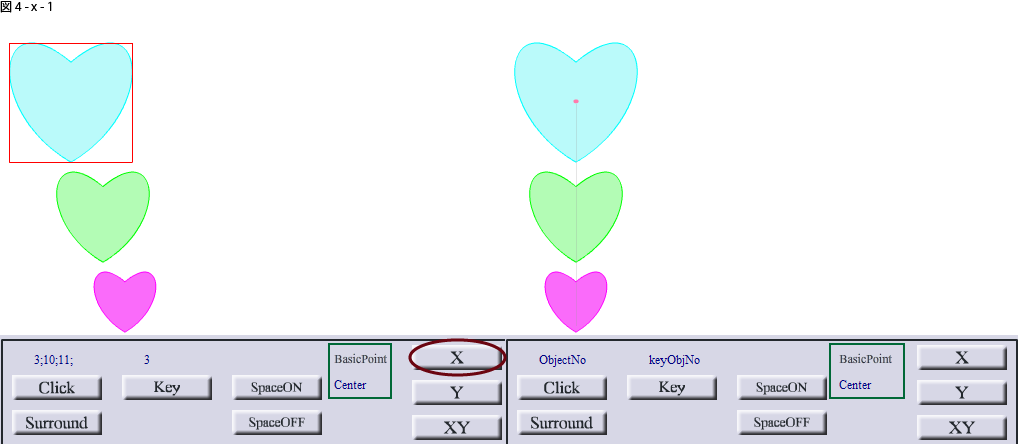
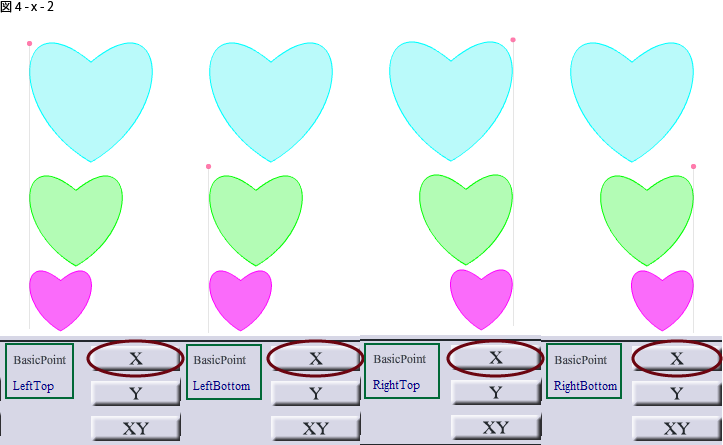
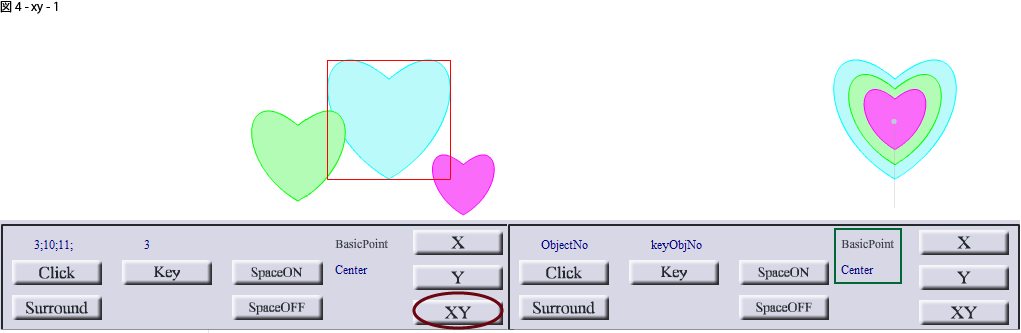
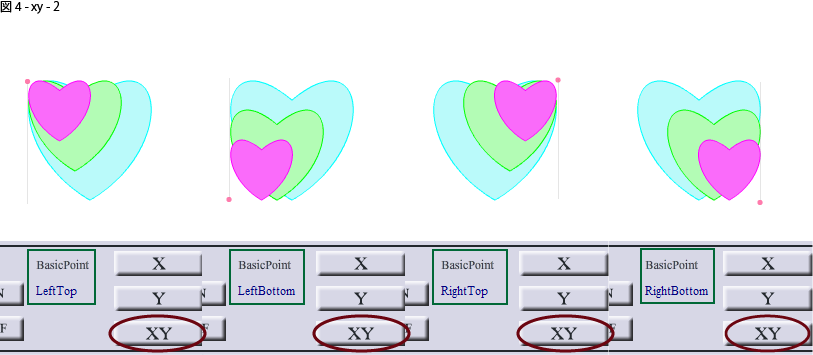
選択された図形は、図形の間のスペースを調整出来ます。
図5の「SpaceON」ボタンを押下します。ONにすると、テキストボックスに値が入力出来るようになります(デフォルトでは0の設定です図5)。
並べ替えの時と同じように、「X」・「Y」・「XY」で実行します。
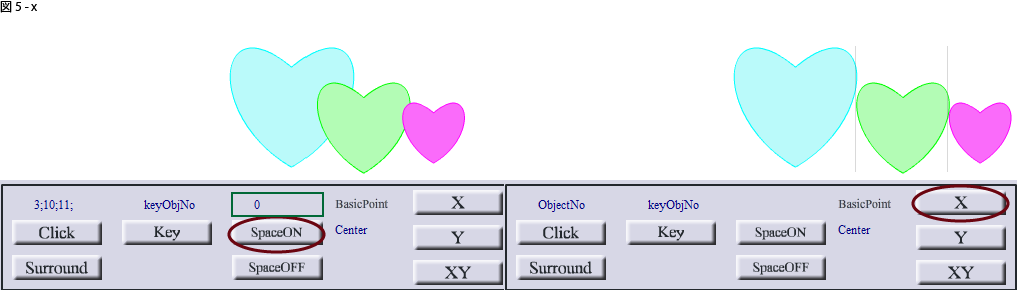
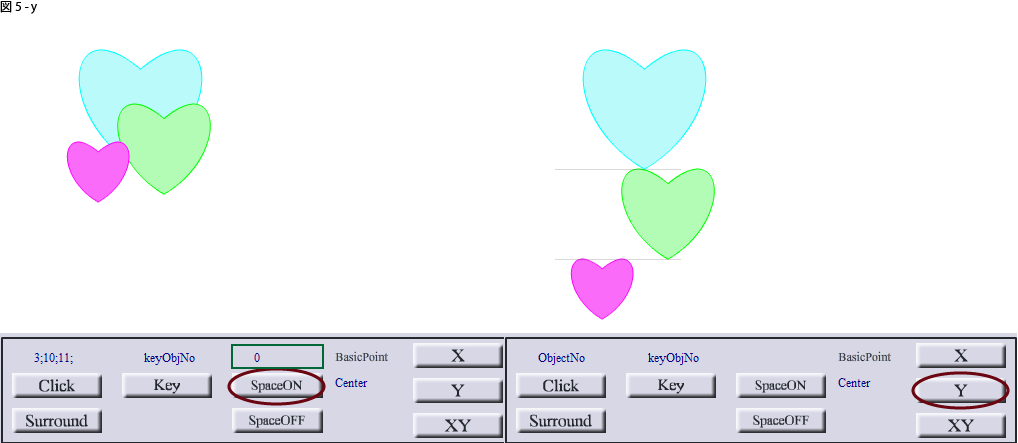
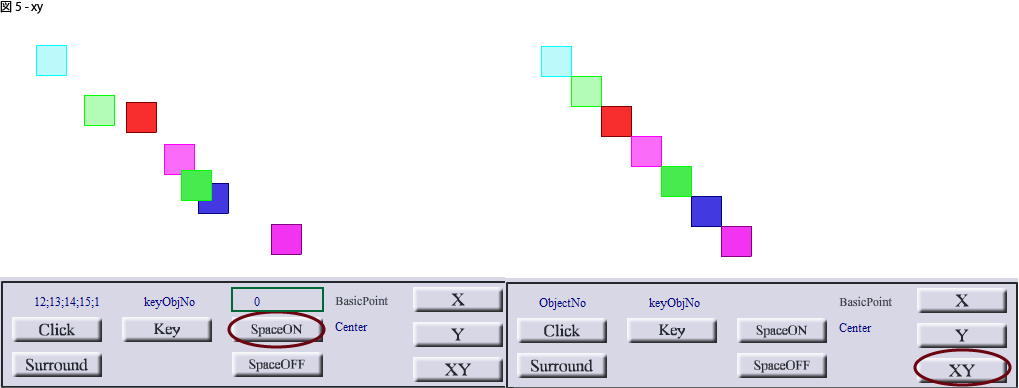
尚、「SpaceON」がONの状態のままだと、図形間の距離を調整するのみで、基準図形の「Basic Point」への並び替えが行われません。
OFFの状態にするには、「SpaceOFF」ボタンを押下します(図6)。
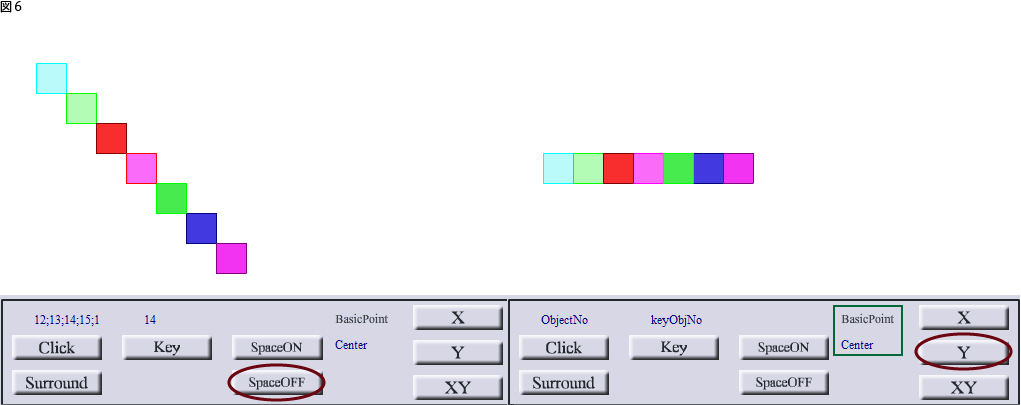
プレートを閉じるには、再度「Arrange」ボタンを押下します。